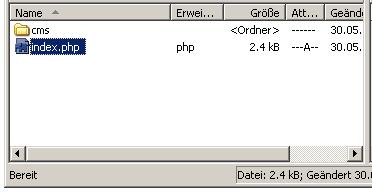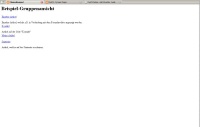DynPG in eine Webseite einbinden: Unterschied zwischen den Versionen
| Zeile 50: | Zeile 50: | ||
| − | Der komplette Code der HTML-Datei kann [ | + | Der komplette Code der HTML-Datei kann [[Code-Schnipsel Minimalbeispiel|hier]] heruntergeladen werden. |
Version vom 20. März 2009, 00:47 Uhr
Hier wird davon ausgegangen, dass DynPG bereits installiert und konfiguriert ist! Wenn dies nicht der Fall ist, schauen Sie zuerst im Kapitel Installation und Update nach.
Glückwunsch! DynPG ist also installiert und kann bereits, mit Hilfe des sogenannten "BackEnds", konfiguriert werden. Nun will ich daran gehen ein Minimalbeispiel für die Einbindung in eine Website zu zeigen. Wir erstellen nun eine Datei mit bspw. dem Namen "index.php". Die Ordnerstruktur könnte dann in etwa so aussehen:
Im Ordner "cms" ist also unser CMS installiert. Nun füllen wir die Datei mit etwas Standard-Html-Code:
<!DOCTYPE HTML PUBLIC "-//W3C//DTD HTML 4.01 Transitional//EN"> <html xmlns="http://www.w3.org/1999/xhtml" xml:lang="en-US" lang="en-US"> <head> <title>Minimalbeispiel</title> <meta http-equiv="content-type" content="text/html; charset=iso-8859-1" /> </head> <body> Hallo Welt! </body> </html>
Nun wollen wir DynPG einbinden und dazu schreiben wir die folgenden Zeilen in den Kopf von "index.php":
<?php require 'cms/getcontent.php'; $DynPG->SetParam_PathToRoot('cms/'); ?>
Dieser Code dient dazu alle Funktionalitäten von DynPG in der aktuellen HTML-Datei verfügbar zu machen. In Zeile 3 muss der relative Pfad zu dem DynPG-Ordner (hier "cms/") stehen.
![]() Achtung! Diese beiden Zeilen müssen unbedingt an oberster Stelle in der Datei stehen (ohne führende Freizeile!!)
Achtung! Diese beiden Zeilen müssen unbedingt an oberster Stelle in der Datei stehen (ohne führende Freizeile!!)
Nun können wir also loslegen. Wir wollen alle Gruppen (bei der Installation von DynPG wurden bereits automatisch Gruppen erzeugt!) in unserer Datenbank anzeigen lassen. Dazu fügen wir die folgenden Zeilen zwischen die body-tags unserer HTML-Seite ein:
<?php $DynPG->SetParam_AG_Anytime(true); $DynPG->Write_AllGroups(); ?>
Was genau das alles bedeutet, dazu werde ich später kommen, wenn wir aber alles richtig gemacht haben, dann müsste bei aufrufen der Seite nun folgende Ausgabe zu sehen sein:
Der komplette Code der HTML-Datei kann hier heruntergeladen werden.